
Quando se trata de redimensionar um grande lote de imagens em seu computador, você pode baixar um aplicativo 7 Aplicativos gratuitos para lote Editar, redimensionar e renomear imagens 7 aplicativos gratuitos para lote Editar, redimensionar e renomear imagens Algumas das edições mais comuns do seu as imagens terão de passar por coisas simples, como redimensionar, renomear, conversão de formato, correções básicas de cor, etc. Embora não se possa esperar que você passe por uma ... Leia Mais que faz isso e só isso, você pode usar um serviço on-line 10 Ferramentas de imagem em lote on-line grátis para redimensionar, converter e otimizar 10 Ferramentas de imagem em lote on-line gratuitas para redimensionar, converter e otimizar Você precisa de ferramentas de edição em lote quando tiver muitas fotos para processar e muito pouco tempo. Apresentamos os melhores redutores, otimizadores ou conversores de lote disponíveis on-line. Leia mais, ou se você já tem o Photoshop no seu computador, você pode facilmente fazer o trabalho.
O Photoshop vem com esse recurso, que está oculto no menu Arquivo.
Passo 1
Vá para Arquivo> Scripts> Processador de Imagens.
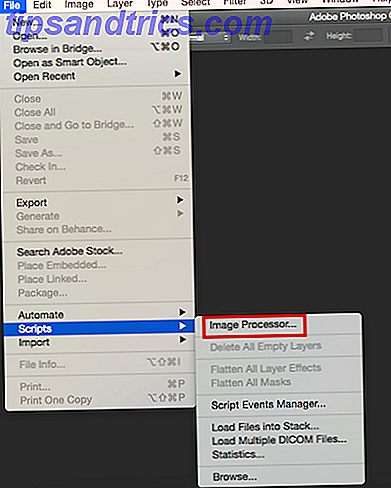
Isso abrirá uma caixa de diálogo na qual você poderá escolher as fotos que deseja redimensionar. Você pode redimensionar as imagens que já tem abertas, mas onde esse recurso realmente brilha é a capacidade de selecionar uma pasta que contenha todas as imagens que você deseja redimensionar.
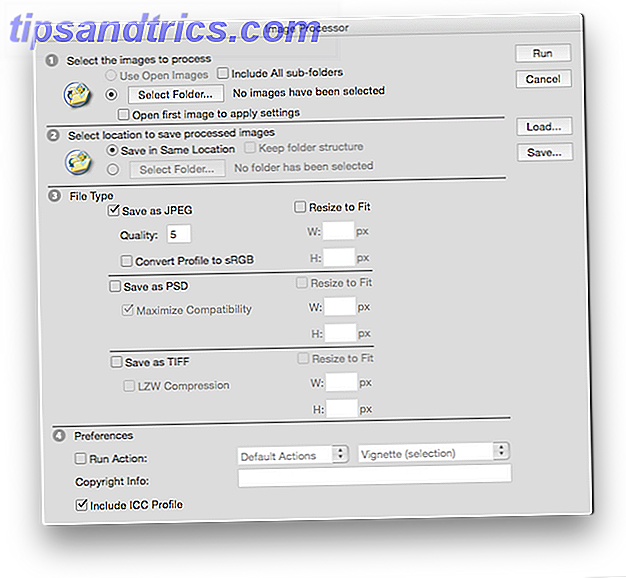 Passo 2
Passo 2
Você pode optar por salvar as imagens na mesma pasta e, nesse caso, o Photoshop criará uma subpasta para essas imagens. Alternativamente, você pode escolher uma pasta específica onde você pode salvar as imagens.
etapa 3
Quando se trata dos detalhes das imagens, você pode salvá-las como JPGs, TIFFs ou PSDs e escolher a largura ou altura específica. Com JPGs, você também pode selecionar a qualidade da imagem.
Passo 4
Uma vez que você tenha todas as suas configurações, aperte o botão "Executar", e sente-se e deixe o Photoshop fazer todo o trabalho. Se você quiser, enquanto redimensiona as imagens, você também pode executar em lote uma ação do Photoshop sobre as imagens.
Como você redimensiona suas imagens? Deixe-nos saber nos comentários.
Crédito de imagem: Luis Azevedo via Shutterstock.com

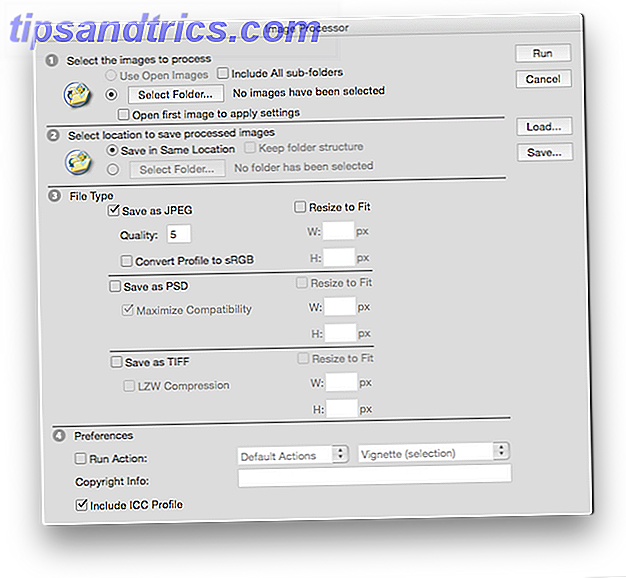 Passo 2
Passo 2 

